ຕ້ອງການບັນທຶກວິດີໂອໃນ Mac? ບໍ່ວ່າຈະເປັນຄລິບເກມ, ຄລິບ ໜັງ, ຫຼືວິດີໂອວິທີການຊ່ວຍເພື່ອນຂອງເຈົ້າ - ການບັນທຶກ ໜ້າ ຈໍຢູ່ໃນ Mac ສາມາດເປັນປະໂຫຍດຫຼາຍໃນຫຼາຍດ້ານ.
ເຈົ້າອາດຈະວາງແຜນບັນທຶກວິດີໂອ YouTube ຫຼືວິດີໂອ Netflix ຢູ່ໃນ Mac, ເຖິງແມ່ນວ່າມັນຍາກທີ່ຈະບັນລຸໄດ້. ບໍ່ວ່າເຫດຜົນໃດກໍ່ຕາມ, ເຈົ້າຄວນຮູ້ວິທີບັນທຶກວິດີໂອຢູ່ໃນ macOS ຖ້າໂອກາດເກີດຂຶ້ນ.
ວິທີການກວດສອບການບັນທຶກໃນ Mac ດ້ວຍສຽງ?
ນັບຕັ້ງແຕ່ການນໍາສະເຫນີຂອງ macOS Mojave, ການບັນທຶກວິດີໂອໃນປື້ມ Mac ຫຼືການຖ່າຍຮູບຫນ້າຈໍໄດ້ກາຍເປັນການຫຼິ້ນຂອງເດັກນ້ອຍ.
ອັນນີ້ບໍ່ໄດ້ເວົ້າວ່າມັນຍາກເມື່ອເຄື່ອງບັນທຶກ ໜ້າ ຈໍ mac ສາມາດເຂົ້າຫາໄດ້ຜ່ານເຄື່ອງ QuickTime ເທົ່ານັ້ນ, ແຕ່ມັນລວມມີບາງຂັ້ນຕອນພິເສດ.
ແນວໃດກໍ່ຕາມ, ໃຫ້ເລີ່ມຕົ້ນກ່ຽວກັບວິທີບັນທຶກ ໜ້າ ຈໍຂອງເຈົ້າໃນ macOS-
- ເປີດແຜງຕົວບັນທຶກ ໜ້າ ຈໍ Mac ໂດຍໃຊ້ທາງລັດ:
- Shift-Command -5
- ກົດທີ່“ ບັນທຶກ ໜ້າ ຈໍເຕັມ” ຫຼືປຸ່ມ“ ບັນທຶກສ່ວນທີ່ເລືອກ” ຂຶ້ນຢູ່ກັບວ່າເຈົ້າຕ້ອງການບັນທຶກ ໜ້າ ຈໍເຕັມຫຼືພຽງສ່ວນດຽວຂອງມັນ.
- ດຽວນີ້, ກົດຕົວເລືອກບັນທຶກໃນແຜງເພື່ອເລີ່ມການບັນທຶກ ໜ້າ ຈໍໃນ macOS.
- ເພື່ອຢຸດການບັນທຶກ, ເຈົ້າສາມາດຄລິກປຸ່ມບັນທຶກຢູ່ໃນແຖບເມນູຫຼືໃຊ້ທາງລັດ: Command-Control-Esc. ເຈົ້າຍັງສາມາດຢຸດການບັນທຶກໂດຍການກັບໄປທີ່ແຜງບັນທຶກ ໜ້າ ຈໍ Mac ແລະຄລິກປຸ່ມຢຸດການບັນທຶກ.
- ການບັນທຶກຈະປະກົດຂຶ້ນຢູ່ໃນຮູບນ້ອຍທີ່ລອຍຢູ່ໃນມຸມຂວາລຸ່ມ. ຄລິກໃສ່ມັນເພື່ອເປີດໄຟລ recorded ທີ່ບັນທຶກໄວ້.
- ຄລິກຂວາ→ລຶບອອກຈາກປ່ອງຢ້ຽມລອຍຖ້າເຈົ້າບໍ່ພໍໃຈກັບການບັນທຶກ ໜ້າ ຈໍ.
- ເມື່ອເຈົ້າເປີດໄຟລ recorded ທີ່ບັນທຶກໄວ້ແລ້ວ, ເຈົ້າສາມາດຕັດຄລິບທີ່ບັນທຶກໄວ້ໄດ້ຜ່ານປຸ່ມຕັດຢູ່ເທິງສຸດຂອງປ່ອງຢ້ຽມ.
ການບັນທຶກ ໜ້າ ຈໍຢູ່ໃນ Mac ຖືກບັນທຶກໄວ້ໃນເດັສທັອບຕາມຄ່າເລີ່ມຕົ້ນ. ແນວໃດກໍ່ຕາມ, ເຈົ້າສາມາດປ່ຽນບ່ອນບັນທຶກຢູ່ໃນແຜງບັນທຶກ ໜ້າ ຈໍ macOS ພາຍໃຕ້ເມນູຕົວເລືອກ. ທີ່ນີ້, ເຈົ້າຍັງຈະພົບກັບການຕັ້ງຄ່າສຽງເພື່ອເລືອກວ່າເຈົ້າຕ້ອງການບັນທຶກ ໜ້າ ຈໍໃນ Mac ມີຫຼືບໍ່ມີສຽງ.
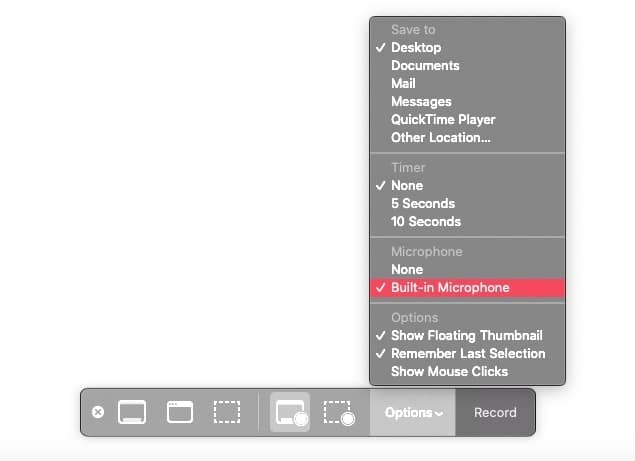
ນອກຈາກນັ້ນ, ຍັງມີການຕັ້ງເວລາທີ່ສາມາດໃຫ້ຄວາມລ່າຊ້າລະຫວ່າງການກົດປຸ່ມບັນທຶກແລະເລີ່ມການບັນທຶກຕົວຈິງ. ເຈົ້າຍັງສາມາດຕັ້ງ“ ສະແດງການຄລິກເມົ້າ” ຖ້າເຈົ້າ ກຳ ລັງສ້າງວິດີໂອວິທີເຮັດ.
ວິທີການບັນທຶກວິດີໂອໃນ Mac (ຜ່ານ QuickTime Player)?
ຖ້າຫາກວ່າທ່ານກໍາລັງໃຊ້ເວີຊັນກ່ອນຫນ້ານີ້ຂອງ macOS (10.13 ແລະຂ້າງລຸ່ມນີ້), ທ່ານຍັງສາມາດບັນທຶກຫນ້າຈໍໃນ Macbook ຂອງທ່ານໂດຍຜ່ານ QuickTime Player. ນີ້ແມ່ນວິທີເຮັດມັນ:
- ເປີດ app ໄດ້.
ກົດ Command + Space bar - ໄປທີ່ໄຟລ and ແລະເລືອກການບັນທຶກ ໜ້າ ຈໍໃin່ຢູ່ໃນແຖບເມນູ. ອີກທາງເລືອກ ໜຶ່ງ, ຄຼິກຂວາໃສ່ໄອຄອນແອັບ QuickTime Player ຢູ່ເທິງດັອກແລະເລືອກການບັນທຶກ ໜ້າ ຈໍໃ່.
- ຢູ່ໃນປ່ອງຢ້ຽມໃ,່, ຄລິກປຸ່ມບັນທຶກ, ຈາກນັ້ນຄລິກບ່ອນໃດກໍ່ໄດ້ໃນ ໜ້າ ຈໍເພື່ອເລີ່ມການບັນທຶກຫຼືລາກເພື່ອເລືອກສ່ວນໃດນຶ່ງຂອງ ໜ້າ ຈໍ.
- ເພື່ອປິດການບັນທຶກວິດີໂອ, ຄລິກຂວາອີກເທື່ອ ໜຶ່ງ ທີ່ໄອຄອນ QuickTime Player ເທິງດັອກແລະເລືອກຈຸດບັນທຶກຈາກເມນູ.
ເພື່ອບັນທຶກ ໜ້າ ຈໍເທິງ macOS ດ້ວຍສຽງ, ໃຫ້ຄລິກທີ່ລູກສອນລົງທາງດ້ານຂວາຖັດຈາກປຸ່ມບັນທຶກແລະເລືອກຕົວເລືອກທີ່ມີຢູ່ຕໍ່ໄປບໍ່ມີ.
ໃນຂະນະທີ່ເຄື່ອງມືບັນທຶກ ໜ້າ ຈໍໃນຕົວຂອງ macOS ສາມາດຈັບສຽງໄດ້, ຄຸນນະພາບຈະບໍ່ດີເທົ່າກັບສຽງຈິງຂອງຄລິບ.
ເຄື່ອງມືດັ່ງກ່າວແມ່ນດີສໍາລັບການບັນທຶກສຽງສ່ວນຕົວຂອງຜູ້ໃຊ້, ແນວໃດກໍ່ຕາມ, ຄວນຊອກຫາເຄື່ອງບັນທຶກ ໜ້າ ຈໍຂອງພາກສ່ວນທີສາມຫຼືພະຍາຍາມດາວໂຫຼດຄລິບໂດຍກົງຖ້າມີຄຸນະພາບສຽງເປັນສິ່ງບູລິມະສິດ.
ພວກເຮົາຫວັງວ່າເຈົ້າພົບວ່າບົດຄວາມນີ້ເປັນປະໂຫຍດເພື່ອໃຫ້ເຈົ້າຮູ້ ວິທີບັນທຶກ ໜ້າ ຈໍໃນ Mac ດ້ວຍສຽງແລະບໍ່ມີສຽງ. ແບ່ງປັນຄວາມຄິດເຫັນແລະປະສົບການຂອງທ່ານໃນຄໍາເຫັນ. ນອກຈາກນັ້ນ, ຖ້າບົດຄວາມຊ່ວຍເຈົ້າ, ໃຫ້ແນ່ໃຈວ່າຈະແບ່ງປັນມັນກັບຫມູ່ເພື່ອນຂອງເຈົ້າ.
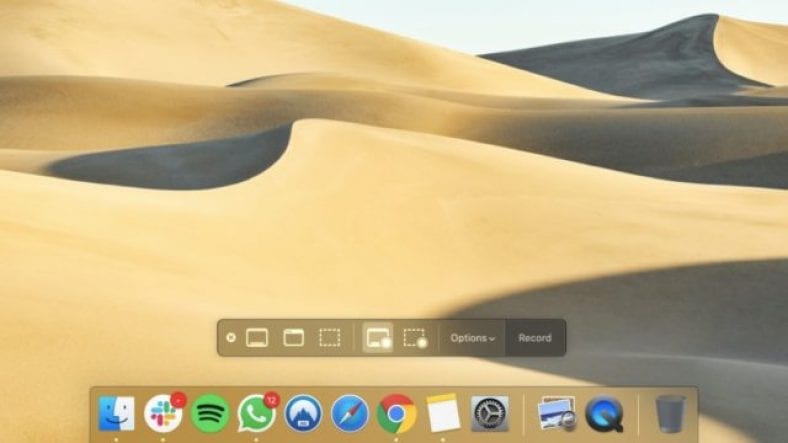




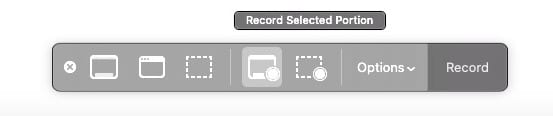
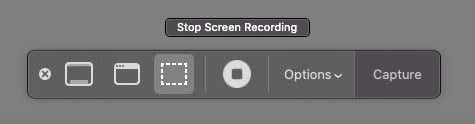
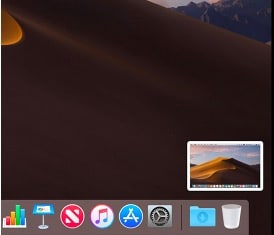
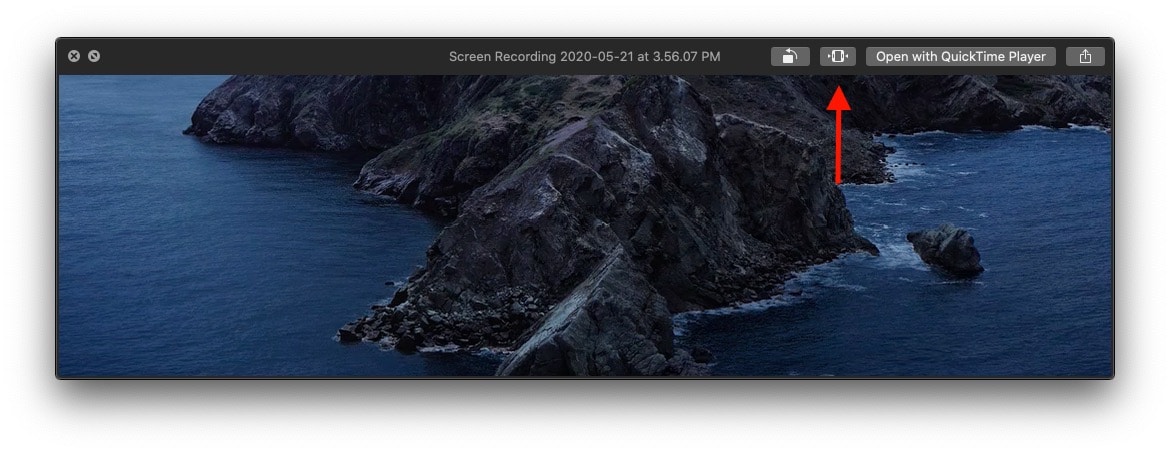 ການບັນທຶກ ໜ້າ ຈໍຢູ່ໃນ Mac ຖືກບັນທຶກໄວ້ໃນເດັສທັອບຕາມຄ່າເລີ່ມຕົ້ນ. ແນວໃດກໍ່ຕາມ, ເຈົ້າສາມາດປ່ຽນບ່ອນບັນທຶກຢູ່ໃນແຜງບັນທຶກ ໜ້າ ຈໍ macOS ພາຍໃຕ້ເມນູຕົວເລືອກ. ທີ່ນີ້, ເຈົ້າຍັງຈະພົບກັບການຕັ້ງຄ່າສຽງເພື່ອເລືອກວ່າເຈົ້າຕ້ອງການບັນທຶກ ໜ້າ ຈໍໃນ Mac ມີຫຼືບໍ່ມີສຽງ.
ການບັນທຶກ ໜ້າ ຈໍຢູ່ໃນ Mac ຖືກບັນທຶກໄວ້ໃນເດັສທັອບຕາມຄ່າເລີ່ມຕົ້ນ. ແນວໃດກໍ່ຕາມ, ເຈົ້າສາມາດປ່ຽນບ່ອນບັນທຶກຢູ່ໃນແຜງບັນທຶກ ໜ້າ ຈໍ macOS ພາຍໃຕ້ເມນູຕົວເລືອກ. ທີ່ນີ້, ເຈົ້າຍັງຈະພົບກັບການຕັ້ງຄ່າສຽງເພື່ອເລືອກວ່າເຈົ້າຕ້ອງການບັນທຶກ ໜ້າ ຈໍໃນ Mac ມີຫຼືບໍ່ມີສຽງ.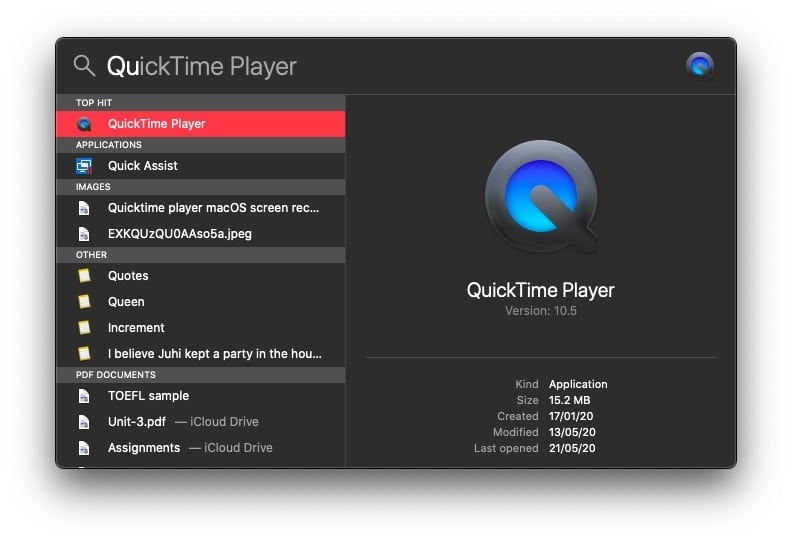
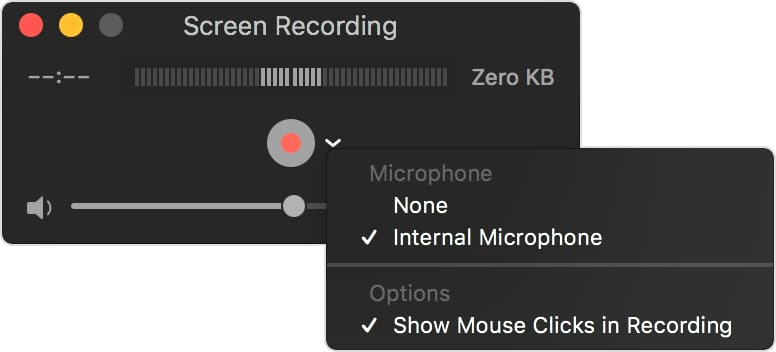
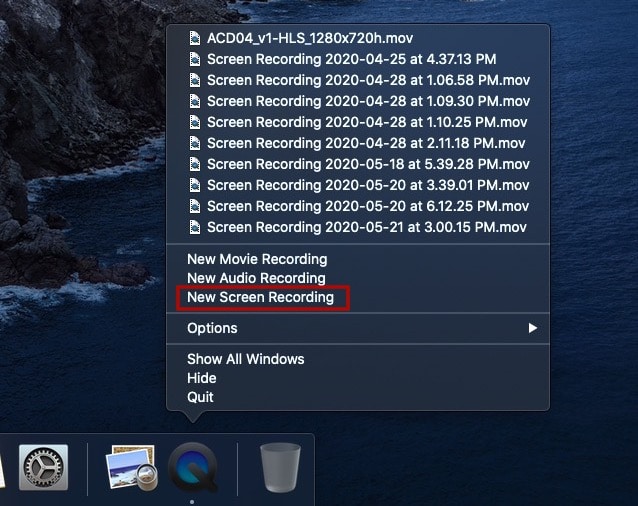






ຄໍາອະທິບາຍທີ່ດີເລີດຂອງວິທີການບັນທຶກຫນ້າຈໍໃນ Mac ເຮັດໄດ້ດີ.
ຂໍຂອບໃຈສໍາລັບການອະທິບາຍທີ່ຍິ່ງໃຫຍ່ຂອງວິທີການບັນທຶກຫນ້າຈໍໃນ Mac ໃນປີ 2022